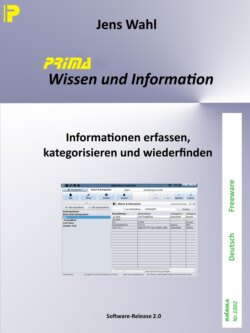Читать книгу PRIMA Wissen und Information - Jens Wahl - Страница 5
На сайте Литреса книга снята с продажи.
1.3 Listen (Datengitter)
ОглавлениеIn den beiden Listen-Ansichten (oder auch Gitter-Ansichten) für Wissen und Schlagwörter sind die jeweiligen Datensätze immer nach der ersten Spalte aufsteigend sortiert. Durch einen erneuten Klick in die bereits sortierte Spalte ändert sich die Sortierrichtung von „aufsteigend“ in „absteigend“ bzw. umgekehrt.
Klicken Sie in eine andere als die bereits sortierte Spalte, dann wird nach der soeben angeklickten Spalte sortiert.
Innerhalb einer Listen-Ansicht können Sie mit folgenden Tasten navigieren:
<Pfeil nach oben> - bewegt die Markierung auf den darüber befindlichen Datensatz
<Pfeil nach unten> - bewegt die Markierung auf den darunter befindlichen Datensatz
<Strg>+<Pos1> - bewegt die Markierung auf den ersten Datensatz
<Strg>+<Ende> - bewegt die Markierung auf den letzten Datensatz
<Enter> - öffnet den markierten Datensatz zum Bearbeiten
Doppelklick - öffnet den markierten Datensatz zum Bearbeiten
Wer nicht mit den Tastenkürzeln arbeiten will, kann auch die Schaltflächen oberhalb der Datengitter nutzen:
Sobald mehr Datensätze in einer Listenansicht erfasst wurden, als bei der aktuellen Fenstergröße angezeigt werden können, wird automatisch ein Scrollbalken eingeblendet, der natürlich auch zur Navigation genutzt werden kann.
Als Erleichterung gibt es im Wissens- und Schlagwort-Datengitter mit Release 2.0 jeweils ein Kontextmenü (rechte Maustaste).
Im Fuß der ersten Spalte wird ganz links der aktuell markierte Datensatz als Nummer angezeigt, rechts davon steht die Gesamtzahl aller im Datengitter angezeigten Datensätze. Diese Gesamtanzahl ist abhängig von der gewählten Kategorie und eventuellen Filtern. Im dritten Feld steht nur etwas, wenn ein Filter gesetzt wurde oder die Volltextsuche aktiv ist. Im vierten Feld finden Sie nochmals die aktuelle Sortierung und Sortierrichtung:
Es kann immer nur ein Datensatz gewählt werden, eine Mehrfachauswahl ist NICHT möglich!
Auf der rechten Seite oberhalb des Gitters gibt es zwei kleine Schaltflächen, die mit „Datengitter-Einstellungen“ beschriftet sind:
Normalerweise wird jedes Datengitter so geladen, wie es bei der Programmierung eingestellt wurde. Doch dies muss nicht immer Ihren Vorstellungen entsprechen. So können Sie die Breite der Spalten ändern, indem Sie im Kopfbereich der gewünschten Spalte mit gedrückter Maustaste die Spaltenbreite Ihren Wünschen gemäß anpassen. Sie können auch die Sortierspalte und die Sortierrichtung ändern (Klick in den Kopfbereich der gewünschten Spalte). Der Name der Spalte, nach der sortiert ist, wird Fett geschrieben. Die Sortierrichtung wird durch einen kleinen Pfeil rechts vom Spaltennamen angezeigt (im obigen Bild ist nach der Spalte „Bezeichnung“ aufsteigend sortiert). Spätestens nach dem nächsten Programmstart würde das Datengitter wieder im Standard-Modus angezeigt. Deshalb können Sie Ihre Einstellungen speichern, indem Sie einmal auf die Schaltfläche mit dem Haken klicken. Damit werden die aktuellen Einstellungen des Datengitters gespeichert und beim nächsten Programmstart automatisch geladen. Ändern Sie etwas, brauchen Sie wieder nur auf den Haken zu klicken, um die Änderung zu speichern.
Ein Klick auf die Schaltfläche mit dem „X“ löscht Ihre Einstellungen und zeigt wieder das Gitter im Standard-Modus an.
Im obigen Bild ist ein Schnellfilter aktiv (die „1“ im Feld „Suchbegriff“).
Hinweis: Der Schnellfilter sucht NUR in der aktuellen Sortierspalte! Geben Sie einen Text in das Feld „Suchbegriff“ ein (die Groß-/Kleinschreibung wird nicht beachtet) und klicken Sie auf die Schaltfläche „Suchen“. Es werden alle Datensätze angezeigt, in denen in der Sortierspalte der gesuchte Text enthalten ist. In der Statuszeile des Datengitters steht in Feld 3 „Filter EIN“ als Hinweis, dass nicht alle Datensätze angezeigt werden. Soll der gesuchte Text nur am Wortanfang vorkommen, dann markieren Sie die Checkbox „nur Wortanfang“. Entspricht keiner der erfassten Datensätze der Suchbedingung, bleibt das Datengitter leer. Hinweis: Möchten Sie über alle Datensätze suchen, dann wählen Sie vor der Suche die Kategorie „Alle“. Ansonsten wird nur in den Datensätzen der aktuell gewählten Kategorie gesucht! Die Filterung schalten Sie ganz einfach wieder aus, indem Sie das Feld „Suchbegriff“ leeren und auf „Suchen“ klicken. Hinweis: Ein Schnellfilter wird NICHT mit den Datengitter-Einstellungen gespeichert.